
在手机利用 myRemote App 再配合电脑端的程式,手机就会变成一个遥控器,可控制电脑的 Windows Media Center。
安装过程十分之简单,不用作复杂的设定,就可使用。
安装程序
1. 在电脑安装程式
到下列网站 (最下方) 下载 setup.msi 并进行安装
https://sites.google.com/site/myremoteandroid/
2. 在 Windows 桌面右下角 System Tray 内会找到 myRemote 的绿色图示,在图示上 Right-Click,会显示出你的电脑名称和IP地址。电脑设定部份已完成。
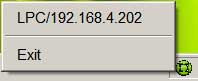
3. 在手机安装 myRemote App (下面有 Google Play 连结)
4. 跟着开启 myRemote App,点按[Menu]键并选择 [Settings]。在 Settings 页内,最上方输入电脑的 IP地址,再按[储存]按钮。
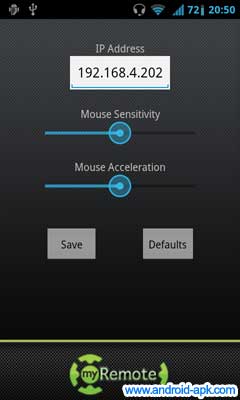
5. 设定完成,已可使用 myRemote。
操作界面介绍
画面上有很多按键,下面作一些重点介绍。

最上方由左至右,电视, 电视节目表, Video, 音乐, 开启和关闭 Windows Media Center。
接下来一行是 +-按钮是电视频道转换,中间是 Full Screen 切换,而右边是音量大细调较。
跟着左边红色圆点是电视录影,对下的箭咀按钮可作 Back 返回之用。而右边相机按钮是 Photo,对下鼠标按钮可转换至 Mouse pad 模式 (如下图)。在 Mouse Pad 模式可操控鼠标,上方白色字段可用作输入文字。
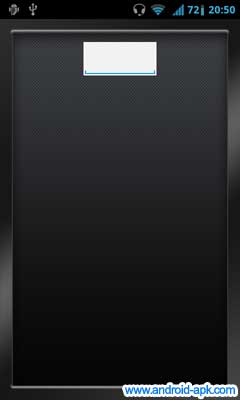
最下方就是标准的多媒体的操控按铤,有 Play, Stop, Forward, Backward。
笔者一向也是使用 Windows Media Center 听歌,看电影和看电视 (配合 TV Card)。在 Google Play Store 试用了数个 Media Center 的遥控 App,最终还是选定了这个 myRemote,毕竟操作界面较靓,而且亦十分之稳定,设定亦极之简单。





